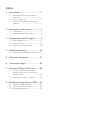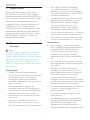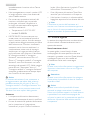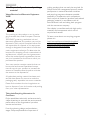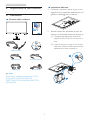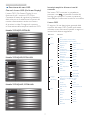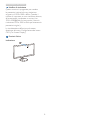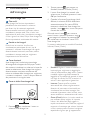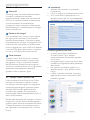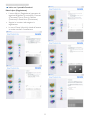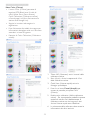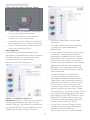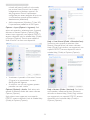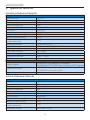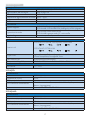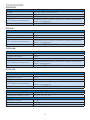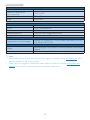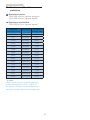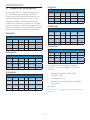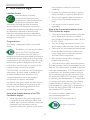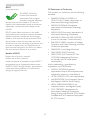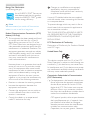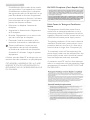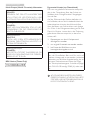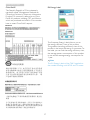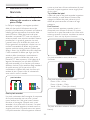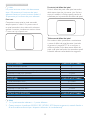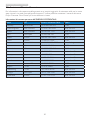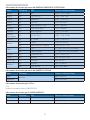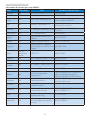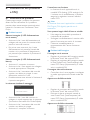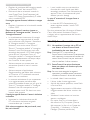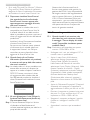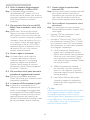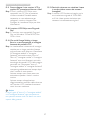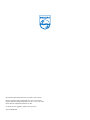Philips 227E4LHAB/00 Manuale utente
- Categoria
- TV
- Tipo
- Manuale utente
Questo manuale è adatto anche per

Indice
1. Importante..............................................1
1.1 Manutenzioneeprecauzionidi
sicurezza..............................................................1
1.2 Avvisielegenda...............................................2
1. Disposalofproductandpacking
material................................................................
2. Impostazionedelmonitor...................4
2.1 Installazione........................................................4
2.2 Funzionamentodelmonitor....................6
3. Ottimizzazionedell’immagine.............9
.1 SmartImageLite..............................................9
.2 SmartContrast..............................................10
. PhilipsSmartControlLite.......................10
4. Specifichetecniche..............................16
4.1 RisoluzioneeModalitàpredefinite....20
5. Risparmioenergetico.........................21
6. Informazionilegali...............................22
7. AssistenzaClientieGaranzia...........28
7.1 Criteridivalutazionedeipixel
difettosideimonitoraschermo
piattoPhilips...................................................28
7.2 AssistenzaClientieGaranzia...............0
8. RisoluzionedeiproblemieFAQ......33
8.1 Risoluzionedeiproblemi........................
8.2 FAQSmartControlLite...........................4
8. Domandegeneriche..................................5
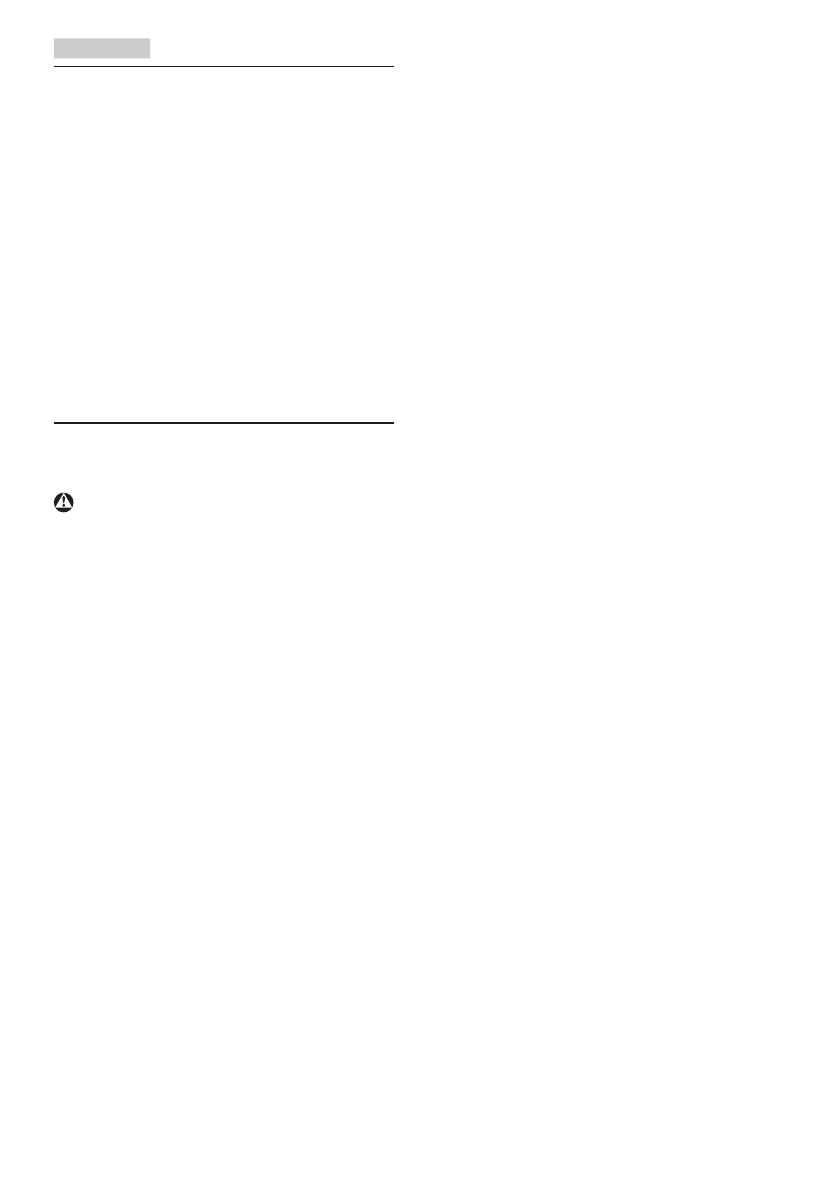
1
1. Importante
1. Importante
Questaguidaall’usoelettronicaèintesa
perchiunqueusiilmonitorPhilips.Leggere
accuratamentequestomanualed’usoprimadi
usareilmonitor.Contieneinformazionienote
importantisulfunzionamentodelmonitor.
LagaranziaPhilipsèvalidaacondizioneche
ilprodottosiausatoinmodocorretto,in
conformitàallesueistruzionioperative,dietro
presentazionedellafatturaodelloscontrino
originale,indicanteladatad’acquisto,ilnome
delrivenditore,ilmodelloedilnumerodi
produzionedelprodotto.
1.1 Manutenzioneeprecauzionidi
sicurezza
Avvisi
L’utilizzodicontrolli,regolazionioprocedure
diversedaquellespecificatenellepresenti
istruzionipossonoesporrealrischiodiscariche
elettricheepericolielettricie/omeccanici.
Leggereedosservarelepresentiistruzioni
duranteilcollegamentoel’utilizzodelmonitor
delcomputer.
Funzionamento
•
Tenereilmonitorlontanodallaluce
direttadelsoleedastufeoaltridispositivi
cheemananocalore.L'esposizione
prolungataaquestotipodiambienti
potrebbecausaredistorsioninelcoloree
dannialmonitor.
• Rimuoverequalsiasioggettoche
potrebbecadereneiforidiventilazione
odostacolareilcorrettoraffreddamento
dellepartielettronichedelmonitor.
• Nonbloccareiforidiventilazionesulle
coperture.
•
Durantelacollocazionedelmonitor
assicurarsicheilconnettoreelapresa
d’alimentazionesianofacilmenteaccessibili.
• Sesispegneilmonitorscollegando
ilcavod’alimentazioneoilcavoDC,
attendere6secondiprimadiricollegare
ilcavod’alimentazioneoilcavoDCperil
normalefunzionamento.
• Utilizzaresempreilcavod’alimentazione
approvatofornitodaPhilips.Seilcavo
d’alimentazioneèassente,rivolgersi
alCentroAssistenzalocale.(Fare
riferimentoalCentroInformazioni
Consumatorieall’AssistenzaClienti)
• Nonfarsubirealmonitorfortivibrazionio
impattiseveriduranteilfunzionamento.
• Noncolpirenélasciarecadereilmonitor
duranteilfunzionamentooiltrasporto.
Manutenzione
•
Perproteggereilmonitordapossibili
danni,nonesercitarepressioneeccessiva
sulpannelloLCD.Quandosisposta
ilmonitor,afferrarelastrutturaper
sollevarlo;nonsollevareilmonitor
mettendolemanioleditasulpannello
LCD.
•
Sesiprevededinonutilizzareilmonitor
perlunghiperiodi,scollegarlodallapresa
dicorrente.
• Scollegareilmonitordallapresadi
correnteseènecessariopulirloconun
pannoleggermenteumido.Loschermo
puòessereasciugatoconunpanno
asciuttoquandol’alimentazioneè
scollegata.Tuttavia,nonutilizzaresolventi
organicicomealcool,oppureliquidiabase
diammoniacaperpulireilmonitor.
• Perevitaredannipermanenti,nonesporre
ilmonitorapolvere,pioggia,acquao
eccessivaumidità.
• Seilmonitorsibagna,asciugarloconun
pannoasciutto.
• Sesostanzeestraneeoacquapenetrano
nelmonitor,disattivareimmediatamente
l’alimentazioneescollegareilcavo
d’alimentazione.Quindi,rimuoverela
sostanzaestraneaoppurel’acquaedinviare

2
1. Importante
immediatamenteilmonitoradunCentro
Assistenza.
•
NonimmagazzinareousareilmonitorLCD
inluoghiespostiacalore,lucedirettadel
soleofreddoestremo.
• Perconservareprestazioniottimalidel
monitoreutilizzarloperunperiodo
prolungato,utilizzareildispositivoin
unluogocaratterizzatodalleseguenti
condizioniambientali:
• Temperatura:0-40°C2-95°F
• Umidità:20-80%RH
• IMPORTANTE:Attivaresempreuno
screensaverconanimazionequandosi
lasciailmonitorinattivo.Attivaresempre
un’applicazioned’aggiornamentoperiodico
delloschermoseilmonitorvisualizzerà
contenutistaticichenoncambiano.La
visualizzazioneininterrottadiimmagini
staticheperunlungoperiododitempo
puòprovocaresulloschermoilfenomeno
di"immagineresidua"o"immagine
fantasma",notoanchecome"burn-in".
"Burn-in","immagineresidua"o"immagine
fantasma"sonotuttifenomeninotinella
tecnologiadeipannelliLCD.Nellamaggior
partedeicasiilfenomeno"burn-in",
"immagineresidua"o"immaginefantasma"
scomparegradatamenteneltempodopo
cheilmonitorèstatospento.
Avviso
Lamancataattivazionediunoscreensavero
unaggiornamentoperiodicodellaschermo
potrebbecausarecasipiùgravidi"burn-in",
"immagineresidua"o"immaginefantasma"che
nonscompaionoenonpossonoessererisolti.
Talidanninonsonocopertidallagaranzia.
Assistenza
•
Lacoperturadelmonitordeveessere
apertaesclusivamentedatecniciqualificati.
• Incasodinecessitàdiqualsiasidocumento
perlariparazioneol'integrazione,
contattareilproprioCentroAssistenza
locale.(fareriferimentoalcapitolo"Centri
InformazioniConsumatori").
• Fareriferimentoallasezione"Specifiche
tecniche"perinformazionisultrasporto.
• Nonlasciareilmonitorinun’automobile/
bagagliaioespostoallalucedirettadelsole.
Nota
Consultareuntecnicodell’assistenzaseil
monitornonfunzionanormalmenteoppurese
nonsièsicuridicomeprocederedopoavere
seguitoleistruzionidiquestomanuale.
1.2 Avvisielegenda
Lasezionecheseguefornisceunadescrizione
dialcunisimboliconvenzionalmenteusatiin
questodocumento.
Note,AttenzioneeAvvisi
Inquestaguida,cisonoblocchiditesto
accompagnatidaiconespecifichechesono
stampatiingrassettoocorsivo.Questiblocchi
contengononote,avvisiallacautelaed
all’attenzione.Sonousaticomesegue:
Nota
Questaiconaindicainformazioniesuggerimenti
importanticheaiutanoafareunusomigliore
delcomputer.
Attenzione
Questaiconaindicainformazionichespiegano
comeevitarelapossibilitàdidannialsistemao
laperditadidati.
Avviso
Questaiconaindicalapossibilitàdilesioni
personaliespiegacomeevitareilproblema.
Alcuniavvisipossonoapparireinmododiverso
epotrebberononessereaccompagnatida
un’icona.Inquesticasi,lapresentazionespecifica
dell’avvisoèprescrittadallarelativaautorità
competente.
La pagina si sta caricando...

4
2. Impostazione del monitor
2. Impostazionedelmonitor
2.1 Installazione
Contenutidellaconfezione
227E4Q
227E4L
Nota
UsaresoloilmodellodiadattatoreCA/CC:
PhilipsADPC1245(227E4QHAD),
ADPC126(227E4LSB/LHSB/LHAB,227E4
QSD/QHSD)
Installazionedellabase
1. Collocareilmonitor,afacciaingiù,suuna
superficieliscia,prestandoattenzioneanon
graffiareodanneggiareloschermo.
2. Tenerelabaseconentrambelemanied
inserireconfermezzalabasenelsupporto.
(1)Collegaredelicatamentelabasenel
supportofinchéilfermononbloccala
base.
(2)Usareleditaperserrarelavitesituata
nellaparteinferioredellabaseefissare
saldamentelabasealsupporto.
2
1
HDMI(opzionale)
Cavoaudio(optional)
VGA(optional) DVI(optional)
AdattatoreAC/DC

5
2. Impostazione del monitor
CollegamentoalPC
Modello227E4QSD,227E4LSB:
123
4
1
2
3
IngressoalimentazioneCA/CC
IngressoVGA
IngressoDVI-D
SistemaantifurtoKensington
Modello227E4QHAD,227E4LHAB:
1
23
6
4
1
2
3
5
IngressoalimentazioneCA/CC
IngressoVGA
IngressoHDMI
Uscitacuffie
Ingressoaudio
SistemaantifurtoKensington
Modello227E4QHSD,227E4LHSB:
1
23
5
4
1
2
3
IngressoalimentazioneCA/CC
IngressoVGA
IngressoHDMI
UscitaaudioHDMI
SistemaantifurtoKensington
CollegamentoalPC
1. Collegaresaldamenteilcavo
d’alimentazionesulretrodelmonitor.
2. Spegnereilcomputerestaccareilcavo
d’alimentazione.
. Collegareilcavosegnaledelmonitoral
connettorevideosulretrodelcomputer.
4. Collegareicavid’alimentazionedel
computeredelmonitoradunapresadi
correntenellevicinanze.
5. Accendereilcomputeredilmonitor.Sesul
monitorappareun’immagine,l’installazione
èriuscita.

6
2. Impostazione del monitor
2.2 Funzionamentodelmonitor
Descrizionedelpannellofrontaledel
prodotto
Modello227E4QSD,227E4LSB,227E4QHSD,
227E4LHSB:
5
6 2347
Accendereespegnereilmonitor.
AccederealmenuOSD.
Pertornareallivelloprecedente
delmenuOSD.
Cambiareilformatodeldisplay.
RegolareilmenuOSD.
Cambiarelasorgentedelsegnale
diingresso.
SmartImageLite.Sipossono
selezionaretremodalità:
Standard,InterneteGame
(Giochi).
Modello227E4QHAD,227E4LHAB:
5
6 2347
Accendereespegnereilmonitor.
AccederealmenuOSD.
Pertornareallivelloprecedente
delmenuOSD.
Regolareilvolume
dell'altoparlante.
RegolareilmenuOSD.
Cambiarelasorgentedelsegnale
diingresso.
SmartImageLite.Sipossono
selezionaretremodalità:
Standard,InterneteGame
(Giochi).

7
2. Impostazione del monitor
DescrizionedelmenuOSD
Checos’èilmenuOSD(On-ScreenDisplay)?
IlmenuOSD(On-ScreenDisplay)èuna
funzionedituttiimonitorLCDPhilips.
Consenteall’utentediregolareleprestazioni
delloschermoodiselezionarelefunzionidel
monitordirettamentetramiteunafinestra
diistruzioniavideo.Diseguitoèmostrata
un’illustrazionedellasempliceinterfacciaOSD:
Modello227E4QSD,227E4LSB:
Modello227E4QHSD,227E4LHSB:
Modello227E4QHAD,227E4LHAB:
Istruzionisempliciedibasesuitastidi
controllo
NelmenuOSDmostratoinprecedenza,
premereitasti sulpannellofrontaledel
monitorperspostareilcursoreepremereil
tastoOKperconfermarelasceltaolamodifica.
IlmenuOSD
Diseguitoc’èunadescrizionegeneraledella
strutturadelmenuOSD.Questapuòessere
utilizzatacomeriferimentoquandoinseguitosi
lavoreràsullediverseregolazioni.
Main menu Sub menu
Picture
OSD Settings
Setup
Language
Color
Audio
Input
Picture Format
Brightness
Contrast
Horizontal
Vertical
Transparency
OSD Time Out
H.Position
Auto
V.Position
Phase
Clock
Resolution Notification
Reset
Information
English, Español, Français, Deutsch, Italiano,
Português, Русский, 简体中文, Türkçe
Color Temperature
sRGB
User Define
VGA
DVI (available for selective models)
HDMI (available for selective models)
SmartResponse
(available for selective models)
SmartContrast
Over Sacn
(available for selective models)
Wide Screen, 4:3
0~100
0~100
0~100
0~100
Off, 1, 2, 3, 4
5s, 10s, 20s, 30s, 60s
0~100
On, Off
Yes, No
0~100
0~100
0~100
6500K, 9300K
Red: 0~100
Green: 0~100
Blue: 0~100
Off, Fast, Faster, Fastest
On, Off
Pixel Orbiting
On, Off
On, Off
Stand-Alone
Mute
Volume
(available for selective models)
0~100
On, Off
On, Off

8
2. Impostazione del monitor
Notificadirisoluzione
Questomonitorèprogettatoperrendere
leprestazioniottimaliallasuarisoluzione
originariadi1920×1080a60Hz.Quandoil
monitorèimpostatosuunarisoluzionediversa,
all’accensioneèvisualizzatounavviso:Use
1920×1080@60Hzforbestresults(Usarela
risoluzione1920x1080a60Hzperottenerele
prestazionimigliori).
Lavisualizzazionedell’avvisopuòessere
disattivatadalmenuConfigurazionedelmenu
OSD(OnScreenDisplay).
Funzionifisiche
Inclinazione

9
3. Ottimizzazione dell’immagine
2. Tenerepremuto perpassaretra
Standard,InterneteGame(Giochi).
. IlmenuSmartImageLiteresteràsullo
schermoper5secondi;premereiltasto
OKperconfermare.
4. QuandolafunzioneSmartImageLiteè
abilitata,loschemasRGBèdisabilitato
automaticamente.PerusaresRGBè
necessariodisabilitareSmartImageLite
usandoiltasto chesitrovasullaparte
frontaledelmonitor.
Oltreadusareiltasto perscorrere
versoilbasso,sipossonopremereitasti
pereseguireleselezioniepremereOK
perconfermareechiudereilmenuOSD
SmartImageLite.
Sipossonoselezionaretremodalità:Standard,
Internet,Game(Giochi).
• Standard:Migliorailtestoedattenuala
luminositàpermigliorarelaleggibilitàe
ridurrel’affaticamentodegliocchi.Questa
modalitàmigliorasignificativamentela
leggibilitàelaproduttivitàquandosilavora
confoglidicalcolo,filePDF,scansionidi
articolioaltreapplicazionigeneriche.
• Internet:Questoprofilocombina
saturazionedelcolore,miglioramento
dinamicodicontrastoeluminositàper
visualizzarefotoedaltreimmaginicon
notevolechiarezzaecoloribrillanti,tutto
senzamodificheoattenuazionedeicolori.
• Game(Giochi):Attivailcircuitooverdrive
perotteneretempimiglioridirisposta,
riduceilatideformatideglioggettiin
rapidomovimentosulloschermo,migliorail
rapportodicontrastoperschemiluminosi
oscuri;questoprofiloforniscelamigliore
esperienzadigiocopergliappassionati.
3. Ottimizzazione
dell’immagine
3.1 SmartImageLite
Checos’è?
SmartImageLitefornisceimpostazioni
predefinitecheottimizzanoloschermo
perdiversitipidicontenuti,regolando
dinamicamenteluminosità,contrasto,colore
enitidezzaintemporeale.Chesilavoricon
applicazioniditesto,chesivisualizzinoimmagini
ochesiguardiunvideo,PhilipsSmartImageLite
fornisceprestazioniottimizzatedelmonitor.
Perchénehobisogno?
Poichévuoiunmonitorchefornisce
visualizzazioneottimizzatadituttiitipidi
contenuti,ilsoftwareSmartImageLiteregola
dinamicamenteluminosità,contrasto,colore
enitidezzaintemporealepermigliorare
l'esperienzavisivadelmonitor.
Comefunziona?
SmartImageLiteèun’esclusivatecnologia
all’avanguardiasviluppatadaPhilipsperl’analisi
deicontenutivisualizzatisuschermo.Inbaseallo
scenarioselezionato,SmartImageLitemigliora
dinamicamentecontrasto,saturazionedel
coloreenitidezzadelleimmaginipermigliorare
icontenutivisualizzati-tuttointemporealeed
allapressionediunsingolotasto.
ComesiabilitaSmartImageLite?
1. Premere pervisualizzareilmenusu
schermoSmartImageLite.

10
3. Ottimizzazione dell’immagine
Installazione
• Attenersialleistruzioniecompletare
l’installazione.
•
L’avviosiesegueadinstallazioneterminata.
• Sesivuoleavviarel’applicazioneinun
secondotempo,fareclicsulcollegamento
deldesktoponellabarradeglistrumenti.
Proceduraguidataprimoavvio
• Laprimavolta,dopol’installazione
diSmartControlLite,sipasserà
automaticamenteallaproceduraguidata
primoavvio,
• cheguideràpassoapassonelcorsodelle
procedurediregolazionedelleprestazioni
delmonitor.
• Peravviarelaproceduraguidatainun
secondotempo,sipuòandarealmenu
Plug-in.
• Usa
ndoilpannelloStandardsipossono
regolarealtreopzionisenzaausiliodella
proceduraguidata.
3.2 SmartContrast
Checos’è?
Tecnologiaunicacheanalizzadinamicamente
icontenutivisualizzatiedottimizza
automaticamenteilrapportodicontrastodel
LCDperlamassimachiarezzaepiacevolezza
visiva,aumentandol'illuminazioneper
immaginipiùchiare,luminoseenitideoppure
diminuendolaperlavisualizzazionediimmagini
chiaresusfondiscuri.
Perchénehobisogno?
Vuoilachiarezzaedilcomfortvisivomigliore
perognitipodicontenuto.SmartContrast
controlladinamicamenteilcontrastoeregola
l’illuminazioneperimmaginievideogiochichiari,
nitidieluminosi,oppurepervisualizzaretesto
chiaroeleggibileperilavorid’ufficio.Riducendo
ilconsumoenergeticodelmonitor,sirisparmia
suicostiesiallungaladuratadelmonitor.
Comefunziona?
QuandosiattivaSmartContrasticontenuti
visualizzatisarannoanalizzatiintemporeale
perregolareicoloriecontrollarel’intensità
dell’illuminazione.Questafunzionemigliorail
contrastoinmododinamicoperunagrandiosa
esperienzad’intrattenimentoquandosi
guardanovideoomentresigioca.
3.3 PhilipsSmartControlLite
IlnuovosoftwareSmartControlLitePhillips
permettedicontrollareilmonitorusando
unasempliceinterfacciagrafica.Leregolazioni
complicateappartengonoalpassato;questo
softwarefaciledausareguidadurantele
procedureperregolareconprecisionela
calibraturadelcolore,frequenza/fase,puntodi
biancoRGB,eccetera.
Dotatodellatecnologiapiùavanzatainmateria
dialgoritmicorepervelocitàd’elaborazionee
risposta,questosoftwarecompatibileWindows
7dotatodiattraentiiconeanimateèpronto
permigliorarelatuaesperienzaconimonitor
Philips!

11
3. Ottimizzazione dell’immagine
InizioconilpannelloStandard:
MenuAdjust(Regolazione):
• IlmenuAdjust(Regolazione)permettedi
regolare:Brightness(Luminosità),Contrast
(Contrasto),Focus(Fuoco),Position
(Posizione)eResolution(Risoluzione).
• Seguireleistruzioniedeseguirela
regolazione.
•
LavoceCancel(Annulla)chiedeall’utente
sevuoleannullarel’installazione.

12
3. Ottimizzazione dell’immagine
MenuColor(Colore):
• IlmenuColor(Colore)permettedi
regolare:RGB,BlackLevel(Livellodi
nero),WhitePoint(Puntobianco),
ColorCalibration(Calibraturacolore)
eSmartImageLite(fareriferimentoalla
sezioneSmartImageLite).
• Seguireleistruzioniedeseguirela
regolazione.
•
Fareriferimentoallatabellachesegueper
informazionidettagliatesullevocideimenu
secondariinbaseall’ingresso.
• EsempiodiColorCalibration(Calibratura
colore):
1. "ShowMe"(Mostrami)avviailtutorialdella
calibraturacolore.
2. Start(Avvia)–Avvialasequenzadi6fasi
dellacalibraturacolore.
. QuickView(Visionerapida)caricale
immaginiprima/dopo.
4. FareclicsultastoCancel(Annulla)per
tornarealpannelloprincipaleColor
(Colore).
5.
Enablecolorcalibration(Abilitacalibratura
colore)-Perimpostazionepredefinitaquesta
opzioneèattivata.Seèdeselezionata,la
calibraturacolorenonhaluogoeditasti
AvviaeVisionerapidasonodisabilitati.
6. Laschermatadellacalibraturadeveaverele
informazionideidirittiesclusivi.

1
3. Ottimizzazione dell’immagine
PrimaschermatadellaCalibraturaColore:
• IltastoPrevious(Precedente)èdisabilitato
finoallasecondaschermatacolore.
• IltastoNext(Avanti)vaallaschermata
successiva(cisono6schermate).
• IltastoNext(Avanti)dell’ultimaschermata
portaalpannelloFile>Presets(Predefiniti).
• IltastoCancel(Annulla)chiudel’interfaccia
etornaallaschermataPlug-In.
SmartImageLite
Permettedimodificareleimpostazioniper
ottimizzarelavisualizzazioneinbaseaicontenuti.
QuandoèimpostatalavoceEntertainment
(Intrattenimento),sonoabilitatianche
SmartContrasteSmartResponse.
Options>Preferences(Opzioni>
Preferenze)–Saràattivosoloquandosiseleziona
Preferences(Preferenze)dalmenuadiscesa
Options(Opzioni).Suglischerminonsupportati,
concapacitàDDC/CI,sarannodisponibilisolole
schedeHelp(Guida)eOptions(Opzioni).
• Visualizzaleimpostazionicorrentidelle
preferenze.
•
Unacasellaselezionataabilitalafunzione.
Lacasellapuòessereselezionatae
deselezionata.
•
LavoceEnableContextMenu(Abilitamenu
contestuale)èselezionata(attivata)per
impostazionepredefinita.EnableContext
Menu(Abilitamenucontestuale)visualizza
leopzionidiSmartControlLitediSelect
Presets(Selezionepredefiniti)eTuneDisplay
(Regolaschermo)delmenucontestuale
deldesktop(clictastodestrodelmouse).
DisabilitatorimuoveSmartControlLitedal
menucontestuale.
• L'iconaEnableTaskTray(Abilitaarea
dinotifica)èselezionata(attivata)per
impostazionepredefinita.EnableContext
Menu(Abilitamenucontestuale)mostrail
menudell’areadinotificadiSmartControl
Lite.Facendoclicconiltastodestrodel
mousesull’iconanellabarradelleattivitàsi
apronoleopzionidelmenuHelp(Guida),
TechnicalSupport(Supportotecnico),Check
forUpdate(Controllaaggiornamenti),About
(Informazioni)eExit(Esci).Quandolavoce
EnableTaskTrayMenu(Abilitamenuarea
dinotifica)èdisabilitata,l’iconadell’areadi
notificavisualizzasoloEXIT(ESCI).
• LavoceRunatStartup(Eseguiall’avvio)
èselezionata(attivata)perimpostazione
predefinita.Quandodisabilitato,
SmartControlLitenonsiavvieràall’avvio,

14
3. Ottimizzazione dell’immagine
nésarànell’areadinotifica.Ilsolomodo
peravviareSmartControlLiteèusareil
collegamentosuldesktopoppureilfile
delprogramma.Tutteleimpostazioni
configurateperessereeseguiteall’avvionon
sicaricherannoquandoquestacasellaè
deselezionata(disabilitata).
• Abilitatrasparenza(Windows7,Vista,XP).
L’impostazionepredefinitaè0%Opaco.
Options>Input(Opzioni>Ingresso)–Sarà
attivosoloquandosiselezionaInput(Ingresso)
dalmenuadiscesaOptions(Opzioni).Sugli
scherminonsupportati,concapacitàDDC/CI,
sarannodisponibilisololeschedeHelp(Guida)
eOptions(Opzioni).Tutteleatreschededi
SmartControlLitenonsonodisponibili.
• VisualizzareilpannellodiistruzioniSource
(Origine)eleimpostazionicorrenti
dell'originedell'ingresso.
• Suschermiconunsoloingresso,questo
pannellononsaràvisibile.
Options(Opzioni)>Audio-Saràattivosolo
quandosiselezionaAudiodalmenuadiscesa
Options(Opzioni).
Suglischerminonsupportati,concapacità
DDC/CI,sarannodisponibilisololeschedeHelp
(Guida)eOptions(Opzioni).
Help>UserManual(Guida>Manualed'uso)–
SaràattivosoloquandosiselezionaUser
Manual(Manualed’uso)dalmenuadiscesa
Help(Guida).Suglischerminonsupportati,con
capacitàDDC/CI,sarannodisponibilisolole
schedeHelp(Guida)eOptions(Opzioni).
Help>Version(Guida>Versione)-Saràattivo
soloquandosiselezionaVersion(Versione)
dalmenuadiscesaHelp(Guida).Suglischermi
nonsupportati,concapacitàDDC/CI,saranno
disponibilisololeschedeHelp(Guida)e
Options(Opzioni).

15
3. Ottimizzazione dell’immagine
ContextSensitivemenu(MenuContestuale
sensibile)
IlContextSensitivemenu(MenuContestuale
Sensibile)èAbilitatoperimpostazione
predefinita.SelavoceEnableContextMenu
(Abilitamenucontestuale)èstataselezionata
nelpannelloOptions>Preferences(Opzioni>
Preferenze),ilmenusaràvisibile.
IlContextMenu(MenuContestuale)ha
quattrovoci:
• SmartControlLite-Quandoselezionato,
èvisualizzatalaschermataAbout
(Informazioni).
•
SelectPreset(Selezionepredefiniti)
-Fornisceunmenugerarchicodi
impostazionipredefinitesalvateperl’uso
immediato.Unsegnodispuntamostra
l’impostazionepredefinitacorrentemente
selezionata.Dalmenuadiscesapuòessere
richiamatalavoceFactoryPreset(Valori
predefiniti).
•
TuneDisplay(Regolaschermo)-Apreil
pannellodicontrollodiSmartControlLite.
• SmartImageLite–Controllodelle
impostazionicorrenti,Standard,Internet,
Game(Giochi).
Menuareadinotificaabilitato
Ilmenudell’areadinotificapuòessere
visualizzatofacendocliccoltastodestrodel
mousesull’iconaSmartControlLitenell’area
dinotifica.Ilcliccoltastosinistrodelmouse
avvieràl’applicazione.
L’areadinotificahacinquevoci:
• Help(Guida)-AccessoalUserManual
(Manualed’uso):ApreilfiledelUser
Manual(Manualed’uso)usandoilbrowser
predefinito.
• TechnicalSupport(Supportotecnico)-
VisualizzalapaginadelSupportotecnico.
• CheckforUpdate(Controllaaggiornamenti)
-PortaallapaginaPDILandingeparagona
laversionedell’utenteconquellapiùrecente
disponibile.
• About(Informazioni)-Visualizzainformazioni
dettagliatediriferimento:versionedel
prodotto,informazionisullapubblicazionee
nomedelprodotto.
• Exit(Esci)-ChiudeSmartControlLite.
PereseguiredinuovoSmartControlLite
selezionareSmartControlLitedalmenuProgram
(Programmi),faredoppioclicsull’iconadel
desktop,oppureriavviareilsistema.
Menuareadinotificadisabilitato
Quandol’areadinotificaèdisabilitatanella
cartelladellepreferenze,èdisponibilesolola
selezioneEXIT(ESCI).Perrimuovereinmodo
completoSmartControlLitedall’areadinotifica,
disabilitarelavoceRunatStartup(Esegui
all’avvio)inOptions(Opzioni)>Preferences
(Preferenze).

16
4. Speciche tecniche
4. Specifichetecniche
227E4QSD,227E4QHAD,227E4QHSD:
Immagine/Schermo
Tipodipannello LCDIPS
Illuminazione LED
Dimensionidelpannello 21,5''W(54,6cm)
Rapportoproporzioni 16:9
Dimensionipixel
0,248x0,248mm
Luminosità 250cd/m²
SmartContrast 20,000,000:1
Rapportodicontrasto(tipico) 1000:1
Tempodirisposta(tipico) 14ms
SmartResponse(disponibileper
modelliselezionati)
7ms
Risoluzioneottimale 1920x1080a60Hz
Angolodivisuale 178°(H)/178°(V)@C/R>10
Miglioramentodell'immagine SmartImageLite
Coloridelloschermo 16,7milioni
Frequenzadiaggiornamentoverticale 56Hz-76Hz
Frequenzaorizzontale 0kHz-8kHz
sRGB SÌ
Connettività
Ingressosegnale
227E4QSD:VGA(analogico),DVI(digitale)
227E4QHAD,227E4QHSD:VGA(analogico),HDMI(digitale)
Ingresso/uscitaaudio
227E4QHAD:IngressoaudioPC,uscitacuffie
227E4QHSD:UscitaaudioHDMI
Segnaled’ingresso Sincroniaseparata,SynconGreen
227E4LSB,227E4LHAB,227E4LHSB:
Immagine/Schermo
Tipodipannello LCDTFT
Illuminazione LED
Dimensionidelpannello 21,5''W(54,6cm)
Rapportoproporzioni 16:9
Dimensionipixel 0,248x0,248mm
Luminosità 250cd/m²
SmartContrast 20,000,000:1
Rapportodicontrasto(tipico) 1000:1
Tempodirisposta(tipico) 5ms
SmartResponse(disponibileper
modelliselezionati)
2ms
Risoluzioneottimale 1920x1080a60Hz

17
4. Speciche tecniche
Immagine/Schermo
Angolodivisuale 170°(O)/160°(V)aC/R>10
Miglioramentodell'immagine SmartImageLite
Coloridelloschermo 16,7milioni
Frequenzadiaggiornamentoverticale 56Hz-76Hz
Frequenzaorizzontale
0kHz-8kHz
sRGB SÌ
Connettività
Ingressosegnale
227E4LSB:VGA(analogico),DVI(digitale)
227E4LHAB,227E4LHSB:VGA(analogico),HDMI(digitale)
Ingresso/uscitaaudio
227E4LHSB:UscitaaudioHDMI
227E4LHAB:IngressoaudioPC,uscitacuffie
Segnaled’ingresso Sincroniaseparata,SynconGreen
Utilità
Funzioniutili
227E4QSD,227E4LSB,227E4QHSD,227E4LHSB:
227E4QHAD,227E4LHAB:
LingueOSD
Inglese,Francese,Tedesco,Spagnolo,Italiano,Russo,
CineseSemplificato,Portoghese,Turco
Altrefunzioniutili SistemaantifurtoKensington
CompatibilitàPlug&Play DDC/CI,sRGB,Windows7/Vista/XP,MacOSX,Linux
Base
Inclinazione
-5°/+20°
227E4QSD:
Alimentazione
Acceso
0,7W(tipico)
Sospensione(tipico) 0,5W
Off(tipico) 0,W
LEDindicatorealimentazione
Modalitàaccensione:Bianco;modalitàdiStandby/Sospensione:
Bianco(lampeggiante)
Alimentazione Esterno,100-240VCA,50-60Hz
227E4QHAD:
Alimentazione
Acceso
2,1W(tipico)
Sospensione(tipico) 0,5W
Off(tipico) 0,W
LEDindicatorealimentazione
Modalitàaccensione:Bianco;modalitàdiStandby/Sospensione:
Bianco(lampeggiante)
Alimentazione Esterno,100-240VCA,50-60Hz

18
4. Speciche tecniche
227E4QHSD:
Alimentazione
Acceso
2,1W(tipico),8,5W(max.)
Sospensione(tipico) 0,5W
Off(tipico) 0,W
LEDindicatorealimentazione
Modalitàaccensione:Bianco;modalitàdiStandby/Sospensione:
Bianco(lampeggiante)
Alimentazione Esterno,100-240VCA,50-60Hz
227E4LSB:
Alimentazione
Acceso
19,2W(tipico)
Sospensione(tipico) 0,5W
Off(tipico) 0,W
LEDindicatorealimentazione
Modalitàaccensione:Bianco;modalitàdiStandby/Sospensione:
Bianco(lampeggiante)
Alimentazione Esterno,100-240VCA,50-60Hz
227E4LHAB:
Alimentazione
Acceso
19,2W(tipico),27,9W(max.)
Sospensione(tipico) 0,5W
Off(tipico) 0,W
LEDindicatorealimentazione
Modalitàaccensione:Bianco;modalitàdiStandby/Sospensione:
Bianco(lampeggiante)
Alimentazione Esterno,100-240VCA,50-60Hz
227E4LHSB:
Alimentazione
Acceso
19,2W(tipico)
Sospensione(tipico) 0,5W
Off(tipico) 0,W
LEDindicatorealimentazione
Modalitàaccensione:Bianco;modalitàdiStandby/Sospensione:
Bianco(lampeggiante)
Alimentazione Esterno,100-240VCA,50-60Hz
Dimensioni
Prodottoconbase(LxHxP) 510,0x98x179mm
Prodottosenzabase(LxHxP) 510,0x14x7mm
Peso
Prodottoconbase 2,2kg
Prodottosenzabase 1,8kg
Prodottoconlaconfezione ,78kg

19
4. Speciche tecniche
Condizionioperative
Portatatemperatura(operativa) 0°Ca40°C
Gammaditemperatura
(Nonoperativa)
-20°Ca60°C
Umiditàrelativa 20%a80%
MTBF 0.000ore
Ambiente
ROHS SÌ
EPEAT
Silver(www.epeat.net)
Confezione 100%riciclabile
Sostanzespecifiche 100%PVCBFRalloggiamentolibero
EnergyStar SÌ
Conformitàestandard
Approvazionianormadilegge
MarchioCE,ClasseBFCC,GOST,SEMKO,certificatoTCO,UL/
cUL,BSMI,ISO9241-07
Struttura
Colore
Nero/borgogna,oaltreopzionidicoloredisponibilinellapropria
regione
Finitura Lucido
Nota
1. EPEATGoldoSilverèvalidasolodovelaPhilipsregistraiprodotti.Visitarewww.epeat.netperlo
statodiregistrazionedelpropriopaese.
2. Questidatisonosoggettiacambiamentisenzapreavviso.Andareall’indirizzowww.philips.com/
support
perscaricarelaversionepiùrecentedelfoglioinformativo.
La pagina si sta caricando...
La pagina si sta caricando...
La pagina si sta caricando...
La pagina si sta caricando...
La pagina si sta caricando...
La pagina si sta caricando...
La pagina si sta caricando...
La pagina si sta caricando...
La pagina si sta caricando...
La pagina si sta caricando...
La pagina si sta caricando...
La pagina si sta caricando...
La pagina si sta caricando...
La pagina si sta caricando...
La pagina si sta caricando...
La pagina si sta caricando...
La pagina si sta caricando...
La pagina si sta caricando...
La pagina si sta caricando...
-
 1
1
-
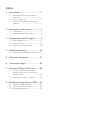 2
2
-
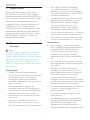 3
3
-
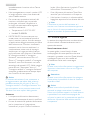 4
4
-
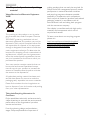 5
5
-
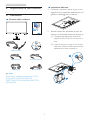 6
6
-
 7
7
-
 8
8
-
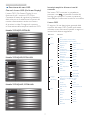 9
9
-
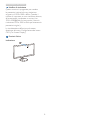 10
10
-
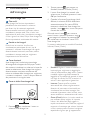 11
11
-
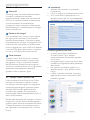 12
12
-
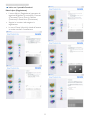 13
13
-
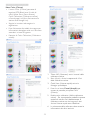 14
14
-
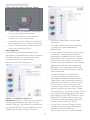 15
15
-
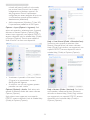 16
16
-
 17
17
-
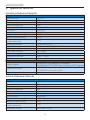 18
18
-
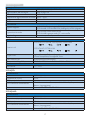 19
19
-
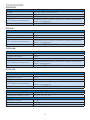 20
20
-
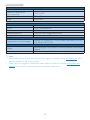 21
21
-
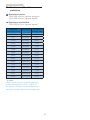 22
22
-
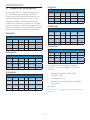 23
23
-
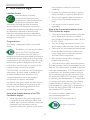 24
24
-
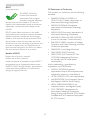 25
25
-
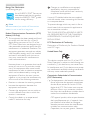 26
26
-
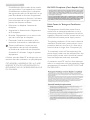 27
27
-
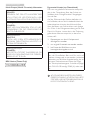 28
28
-
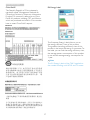 29
29
-
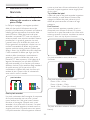 30
30
-
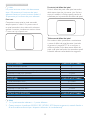 31
31
-
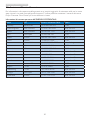 32
32
-
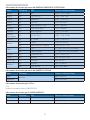 33
33
-
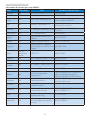 34
34
-
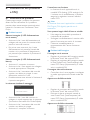 35
35
-
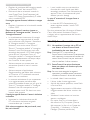 36
36
-
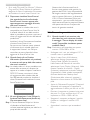 37
37
-
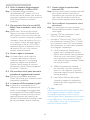 38
38
-
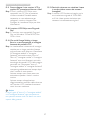 39
39
-
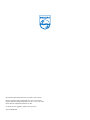 40
40
Philips 227E4LHAB/00 Manuale utente
- Categoria
- TV
- Tipo
- Manuale utente
- Questo manuale è adatto anche per
Documenti correlati
-
Philips 273E3QHSB/00 Manuale utente
-
Philips 234E5QHAW/01 Manuale utente
-
Philips 247E4LHAB/00 Manuale utente
-
Philips 284E5QHAD/00 Manuale utente
-
Philips 244E5QHSD/01 Manuale utente
-
Philips 224E5QDAB/00 Manuale utente
-
Philips 274E5QDAB/00 Manuale utente
-
Philips 237E4QSD/01 Manuale utente
-
Philips 274E5QSB/01 Manuale utente
-
Philips 224E5QSW/01 Manuale utente